این روزها، امکان شخصیسازی به یکی از اولویتهای مهم کاربران تبدیل شده است. برای استفادهکنندگان از سیستم عامل مک نیز این قضیه صدق میکند. برای مثال وقتی روی یکی از اسناد خود کلیک میکنید، ممکن است که به صورت خودکار با اپلیکیشن Pages باز شود. اما شما نیاز دارید که این فایل را با نرمافزار Micorosft Word باز کنید و ویرایشهای دلخواهتان را اعمال کنید. چه باید کرد؟
در این مطلب میخواهیم مراحل تغییر اپلیکیشنهای پیشفرض در سیستم عامل مک را با شما مرور کنیم:
۱- روی فایلی که مایل به تغییر اپلیکیشن پیشفرض آن هستید، راست کلیک و گزینه Get Into را انتخاب کنید.
۲- اگر قسمت Open With باز نیست، روی فلش سمت چپ آن کلیک کنید تا باز شود.
۳- روی منوی مربوطه کلیک کنید تا لیست اپلیکیشنهای سازگار با فرمت فایل به شما نمایش داده شود. سپس نرمافزار دلخواهتان را انتخاب کنید.

۴- حال گزینه Change All را انتخاب کنید تا این تغییر روی تمامی فایلها اعمال شود.
۵- در نهایت برای سوالی که از شما پرسیده میشود، روی Continue کلیک کنید تا عملیات به پایان برسد.

حالا هر زمان که بخواهید فایلی با فرمت انتخاب شده را باز کنید، با اپلیکیشنی که در این مرحله آن را انتخاب کردید، باز خواهد شد.
در این قسمت به سراغ تغییر مرورگر پیشفرض میرویم:
۱- از داک سیستم عامل و یا کلیک بر روی دکمه چرخ دنده، وارد System Prefrences شوید.
۲- روی اولین منو به نام General کلیک کنید.
۳- منوی شناور Default web browser را باز کنید.
۴- مرورگر دلخواه خود را انتخاب کنید.

برای خواندن ایمیلها نیز امکان انتخاب اپلیکیشن پیشفرض وجود دارد. مراحل زیر را دنبال کنید:
۱- اپلیکیشن Mail را از نوار داک یا فولدر نرمافزارها باز کنید.
۲- از نوار سیستم عامل، بر روی Mail کلیک کنید.
۳- گزینه Preferences را برگزینید.
۴- منوی شناور Default email reader را باز کنید.
۵- اپلیکیشن دلخواه خود را انتخاب کنید.

منبع: جی اس ام



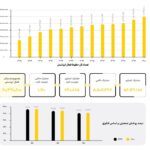






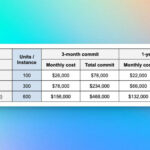




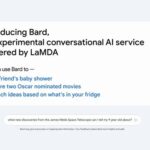




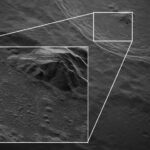



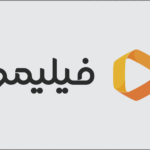














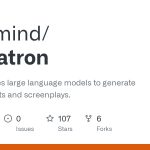


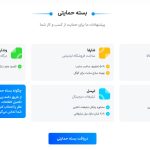
























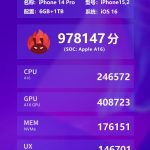
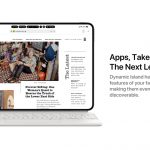









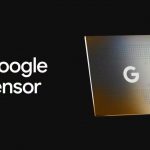



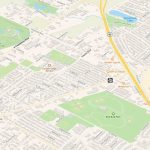

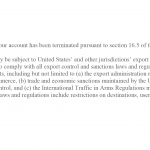




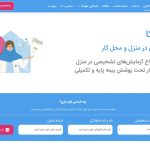






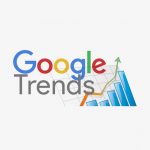



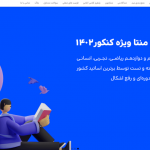

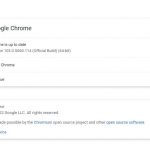





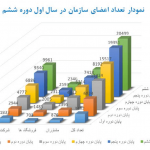
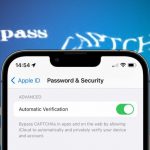
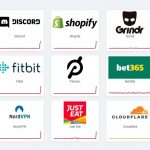

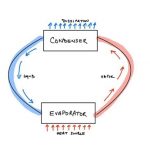

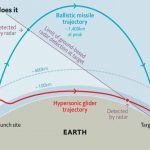



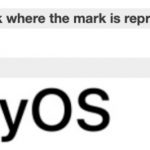

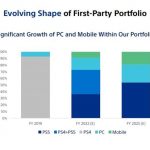




















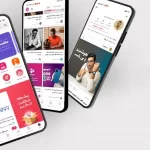


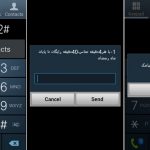





















نظرات کاربران